2 начина да уклоните апликације са Аппле Ватцх-а
Мисцелланеа / / August 25, 2023
Ако већ дуже време користите свој Аппле Ватцх и нисте проверили расположиви простор за складиштење или ако имате много нежељених апликација - на правом сте месту. У овом чланку ћемо вам показати како да уклоните апликације са свог Аппле Ватцх-а да бисте ослободили мало простора за складиштење и очистили почетни екран.

Не можете учинити мало да ослободите мало простора за складиштење на свом Аппле Ватцх-у; деинсталирање апликација је једина практична опција. Срећом, такође можете да уклоните неколико унапред инсталираних апликација са свог Аппле Ватцх-а. Даље, такође ћемо вам показати како да онемогућите аутоматско преузимање апликација на Аппле Ватцх-у. Почнимо.
Метод 1: Како директно избрисати апликације на Аппле Ватцх-у
Први метод је да директно избришете апликацију са свог Аппле Ватцх-а. Међутим, кораци се разликују у зависности од тога како се ваше апликације приказују на почетном екрану – да ли користите приказ мреже или листе.
Избришите апликацију у приказу мреже
Ево како можете да избришете апликацију у приказу мреже на вашем Аппле Ватцх-у.
Корак 1: Притисните Дигитал Цровн да бисте отишли на почетни екран Аппле Ватцх-а.
Корак 2: Дуго додирните било где на почетном екрану. Наставите са тим док иконе апликација не почну да се померају.
Корак 3: Додирните икону унакрсне ознаке на врху апликације да бисте је деинсталирали.
4. корак: Додирните апликацију Избриши да бисте потврдили.
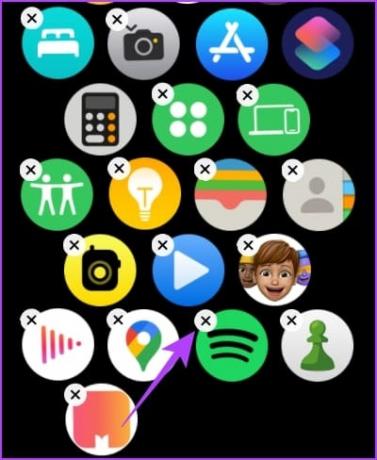
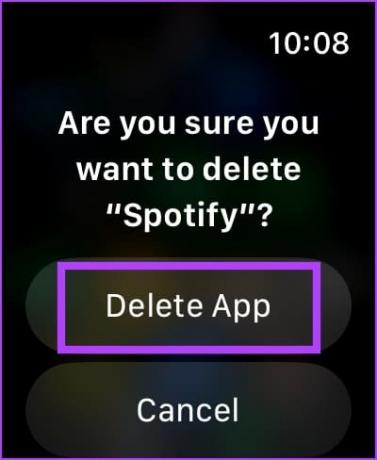
Међутим, ако имате проблема да пронађете апликацију коју желите да избришете, померите се надоле у приказу мреже и додирните приказ листе да бисте променили шеме икона.
Избришите апликацију Аппле Ватцх у приказу листе
Радије користимо приказ листе за брисање апликација јер су апликације распоређене по абецедном реду, што олакшава померање и проналажење. Ево како да уклоните апликације на свом Аппле Ватцх-у помоћу приказа листе.
Корак 1: Пронађите апликацију коју желите да деинсталирате и дуго је додирните.
Корак 2: Додирните икону унакрсне ознаке да бисте деинсталирали апликацију.


Корак 3: Додирните апликацију Избриши да бисте потврдили.
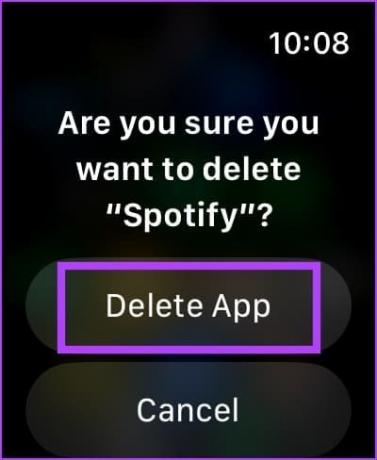
Алтернативно, можете превући прстом налево по апликацији у приказу листе да бисте пронашли опцију брисања.
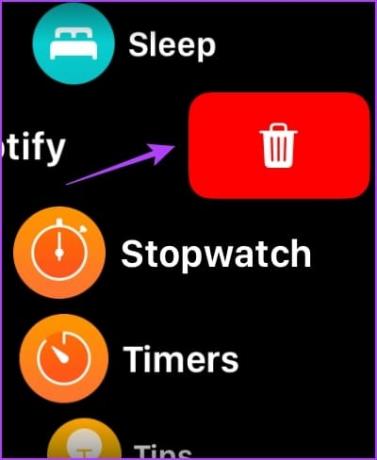
Други начин за уклањање апликација на вашем Аппле Ватцх-у је коришћење апликације Ватцх на вашем иПхоне-у.
Метод 2: Деинсталирајте апликације помоћу апликације Ватцх на иПхоне-у
Ако имате проблема да пронађете апликацију коју желите да избришете на малом бројчанику, можете да користите апликацију Ватцх на свом иПхоне-у да бисте брзо пронашли и избрисали апликацију. Ево како:
Корак 1: Отворите апликацију Ватцх на свом иПхоне-у и идите на картицу Мој сат са дна.
Корак 2: Померите се до одељка „Инсталирано на Аппле Ватцх“ и изаберите апликацију коју желите да избришете.
Корак 3: Искључите прекидач за „Прикажи апликацију на Аппле Ватцх-у“.


Ово ће уклонити апликацију на вашем Аппле Ватцх-у. Поред уклањања апликација, такође можете пингујте Аппле Ватцх са вашег иПхоне-а.
Листа уграђених апликација на Аппле Ватцх-у које можете да деинсталирате
Као што је раније поменуто, такође можете уклонити унапред инсталиране апликације на свом Аппле Ватцх-у користећи исти метод. Међутим, имајте на уму да ове апликације можете да деинсталирате само на самом Аппле Ватцх-у, али не и да користите апликацију Ватцх на свом иПхоне-у.
Ево листе апликација које можете да деинсталирате на свом Аппле Ватцх-у ако имате ватцхОС 9.4 или новији.
- Активност
- Дубина
- Сирена за хитне случајеве
- Финд Ми
- Откуцаји срца
- Мапс
- Новчаник
- Разрадити
- Свет сат
Бонус: Зауставите Аппле Ватцх од аутоматског преузимања апликација
Кад год инсталирате апликацију на свој иПхоне која је компатибилна са вашим Аппле Ватцх-ом, апликација се такође аутоматски преузима на ваш Аппле Ватцх. Дакле, ево како да искључите аутоматска преузимања на свом Аппле Ватцх-у.
Коришћење Аппле Ватцх-а
Корак 1: Притисните Дигитал Цровн да бисте отворили почетни екран на Аппле Ватцх-у. Додирните апликацију Подешавања.
Корак 2: Померите се надоле и додирните Апп Сторе.

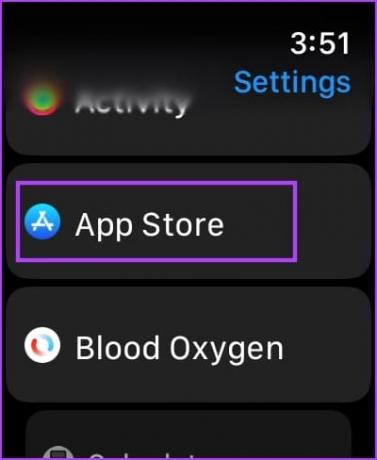
Корак 3: Искључите прекидач за „Аутоматско преузимање“.

Коришћење апликације Ватцх на иПхоне-у
Корак 1: Отворите апликацију Ватцх на свом иПхоне-у и идите на картицу Мој сат.
Корак 2: Померите се надоле да бисте пронашли подешавања за Апп Сторе.

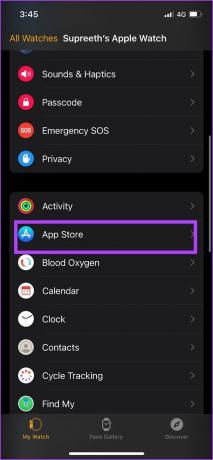
Корак 3: Искључите прекидач за „Аутоматско преузимање“.
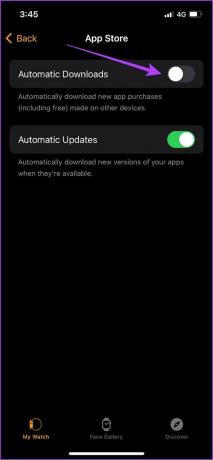
Често постављана питања о Аппле Ватцх апликацијама
Не. Не можете да скинете апликације на Аппле Ватцх-у.
Да. Ако уклоните апликацију на свом иПхоне-у, она ће бити избрисана и на вашем Аппле Ватцх-у.
Можете да користите Апп Сторе на свом Аппле Ватцх-у да поново преузмете апликације.
Ослободите меморијски простор на Аппле Ватцх-у
Надамо се да ће вам овај чланак помоћи да уклоните апликације са свог Аппле Ватцх-а и уштедите мало простора. Поред тога, такође можете да уклоните преузети садржај, као што је музика, са свог Аппле Ватцх-а да бисте ослободили простор. Такође, проверите како користити ВхатсАпп на Аппле Ватцх-у.
Последњи пут ажурирано 22. августа 2023
Горњи чланак може садржати партнерске везе које помажу у подршци Гуидинг Тецх. Међутим, то не утиче на наш уреднички интегритет. Садржај остаје непристрасан и аутентичан.



